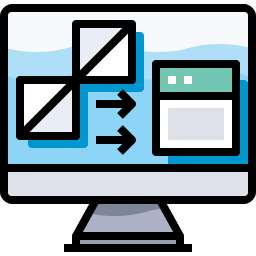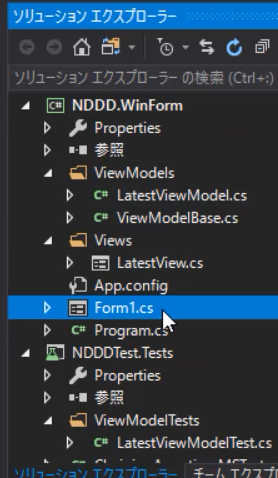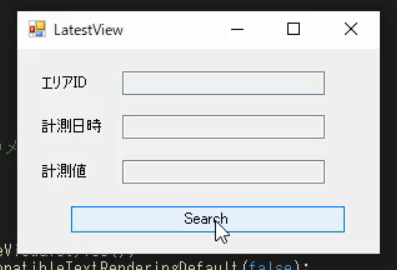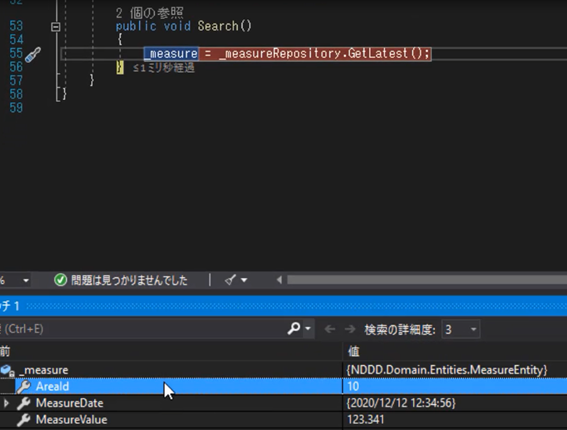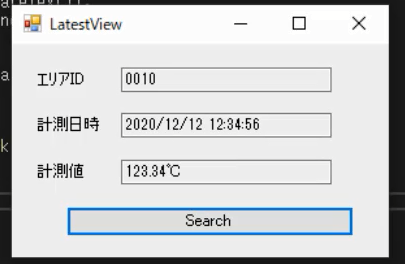前回はMeasureFakeクラスを作成しました。しかし,今のままでは,FakeクラスのGetLatestメソッドには,何も実装していないため,「throw new System.NotImplementedException();」が呼び出され,未実装例外が通知されて終わります。GetLatestは,本番コードではデータベースから値を取得して返却しますが,MeasureFakeでは,任意のダミーデータを返却したいので,Fakeでダミーの値を返すように実装していきます。書き方は,次のように記述します。
using NDDD.Domain.Entities;
using NDDD.Domain.Ripositories;
using System;
namespace NDDD.Infrastructure.Fake
{
public class MeasureFake : IMeasureRepository
{
public MeasureEntity GetLatest()
{
return new MeasureEntity(10, Convert.ToDateTime("2020/12/12 12:34:56"), 123.341f);
}
}
}
どのような値を返すかは,自由に決めることができます。今回は,Testsのテストコードで記述したEntityの値と微妙に異なる値で,作成しています。これらの値が画面に出れば成功です。 この状態でLatestViewのSearchボタンを押すと,LatestViewModelのSearch()メソッドが呼び出され,その中でmeasureRepository.GetLatest()が呼び出されたときに,今作成したMeasureFakeの値が_measureに設定されるはずです。どのような動きになるかを,画面を動作させて見てみましょう。
public void Search()
{
_measure = _measureRepository.GetLatest();
}
Form1.csの削除
画面を動作させていきますが,その前にWinFormプロジェクトにある不要なForm1クラスを削除しましょう
Deleteボタンで削除して,確認メッセージにOKで答えます。
Program.csを変更する
WinFormプロジェクトのProgram.csでは,デフォルトのForm1.csが起動するように指定されています。このクラスは今削除したのでコンパイルエラーになっているはずです。Form1の代わりにLatestViewが起動するように書き換えましょう。
using NDDD.WinForm.Views;
using System;
using System.Windows.Forms;
namespace NDDD.WinForm
{
static class Program
{
///
/// アプリケーションのメイン エントリ ポイントです。
///
[STAThread]
static void Main()
{
Application.EnableVisualStyles();
Application.SetCompatibleTextRenderingDefault(false);
Application.Run(new LatestView());
}
}
}
最初に「using NDDD.WinForm.Views;」が必要なので注意してください。
プログラムを実行する
それではプログラムを実行してみましょう。
画面が表示されますが,Searchボタンを押しても,何も値が表示されません。実は,現在の実装では,ViewModelからの値の変更通知が画面「LatestView」まで届いていません。
LatestViewModelのSearch()メソッドにブレークポイントを置いて,ウォッチで_measureの中身を見ると,MeasureFakeの値が取得できていることが分かります。
_measureまで値が取得できているのに,画面に値が表示されないという事は,データバインドがうまく動作していないという事です。これは,ViewModel側で値を取得した後に,View側に通知がされていないことが原因です。それを通知する仕組みを実装していきましょう。
OnPropertyChangedの作成
ViewModelBaseに「OnPropertyChanged」を追加します。
using System;
using System.ComponentModel;
using System.Runtime.CompilerServices;
namespace NDDD.WinForm.ViewModels
{
public abstract class ViewModelBase : INotifyPropertyChanged
{
public event PropertyChangedEventHandler PropertyChanged;
protected bool SetProperty(ref T field,
T value, [CallerMemberName]string propertyName = null)
{
if (Equals(field, value))
{
return false;
}
field = value;
var h = this.PropertyChanged;
if (h != null)
{
h(this, new PropertyChangedEventArgs(propertyName));
}
return true;
}
public virtual DateTime GetDateTime()
{
return DateTime.Now;
}
public void OnPropertyChanged()
{
PropertyChanged.Invoke(this, new PropertyChangedEventArgs(""));
}
}
}
PropertyChangedEventArgsの引数が空文字なのは,すべてのプロパティを対象にしているためです。
LatestViewModelからOnPropertyChangedを呼び出す
LatestViewModelのSearchメソッドにOnPropertyChangedを呼び出すように実装します。
using NDDD.Domain.Entities;
using NDDD.Domain.Ripositories;
using System;
using System.ComponentModel;
namespace NDDD.WinForm.ViewModels
{
public class LatestViewModel : ViewModelBase
{
private IMeasureRepository _measureRepository;
private MeasureEntity _measure;
(省略)
public void Search()
{
_measure = _measureRepository.GetLatest();
OnPropertyChanged();
}
}
}
これで,_measureに値が入った後に,画面へ値の変更通知が行われます。この状態でもう一度プログラムを実行してください。今度はSearchボタンを押下すると,値が正しく表示されるはずです。
この状態で画面を実行し,Searchボタンを押下すると,MeasureFakeの値が表示されることが確認できます。